In früheren Windows-Versionen gab es die zuletzt benutzten Dateien als Anwendungs-übergreifende Liste. Windows 7 bringt diese Information dagegen als Zusatzinfo der Anwendungs-Verknüpfung im Startmenü oder wenn man mit der rechten Maustaste auf ein Symbol der Taskleiste klickt.
Wollen Sie zusätzlich wieder die gesammelte Darstellung haben, genügen wenige Klicks.
So holen Sie sich den Eintrag Zuletzt Verwendet ins Startmenü zurück
Klicken Sie im Startmenü mit der rechten Maustaste auf das freie Feld unter Hilfe und Support und wählen Eigenschaften.
Der Button Anpassen bringt Ihnen eine lange Liste von Optionen. Scrollen Sie hier einfach bis ganz unten durch.
Aktivieren Sie die Einstellung Zuletzt verwendet.
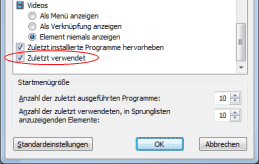
Nun bringt das Startmenü den gleichnamigen Eintrag in der rechten Spalte zwischen Spiele und Computer.
In Windows 8 und 10 gibt es diese Liste in der Form gar nicht mehr. Sie ist in das Kontextmenü der Programmicons gewandert.
Liste der letzten Dokumente erweitern
Windows 7 zeigt für alle geeigneten Programme die letzten geöffneten Dokumente in Form so genannter Sprunglisten an. Die Liste sehen Sie entweder im normalen Startmenü rechts vom Programmnamen oder durch Anklicken eines Programmmsymbols in der Taskleiste mit der rechten Maustaste.
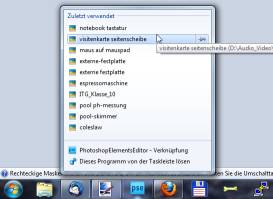
Die Anzahl der Dokumente ist dabei auf 10 beschränkt, um die Übersicht zu bewahren. Reicht Ihnen das nicht aus, können Sie diese Zahl aber nach Ihren Wünschen erweitern.
So lassen Sie mehr Dokumente in den Sprunglisten darstellen
- Klicken Sie mit der rechten Maustaste auf eine freie Stelle der Taskbar und wählen aus dem Kontextmenü den Punkt Eigenschaften.
- Gehen Sie zum Reiter Startmenü und klicken auf Anpassen.
- Setzen Sie die Zahl im untersten Feld Anzahl der zuletzt verwendeten, in Sprunglisten anzuzeigenden Elemente auf den gewünschten Wert
Der Effekt tritt dann sofort ein: Windows zeigt mehr Dokumente in den Listen an, als noch zuvor.
